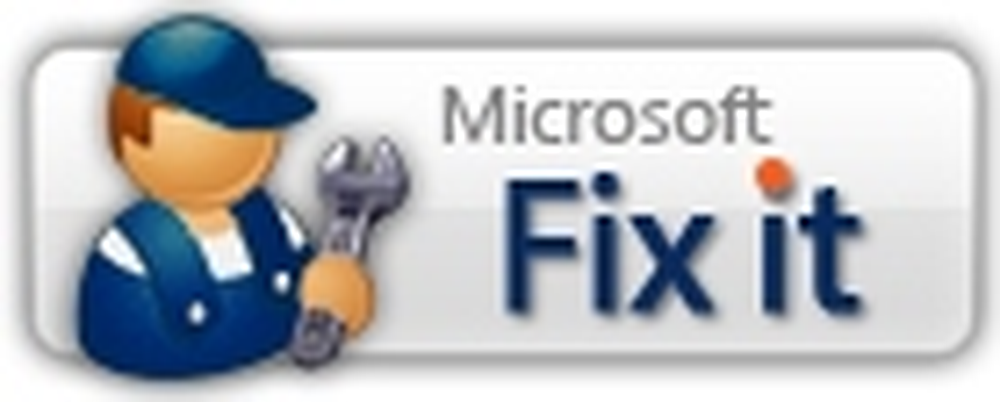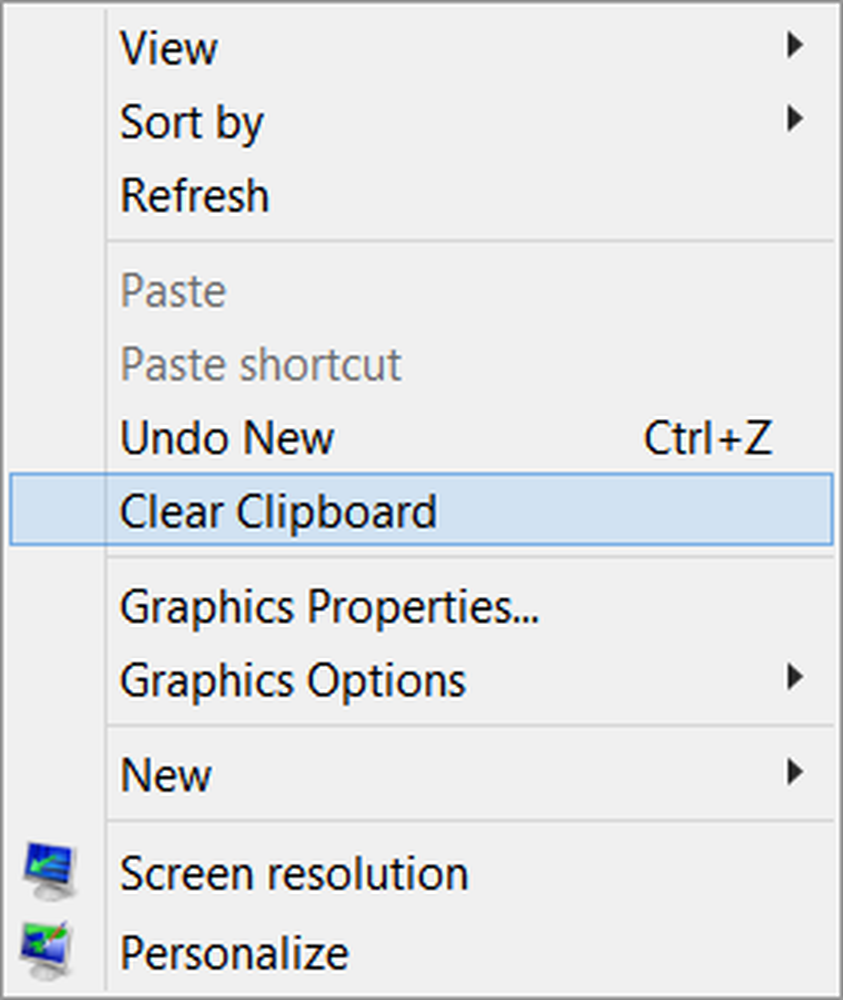Ștergeți Istoric navigare Firefox 3, Cache și date private

 Ultimele mele articole s-au concentrat pe Istoricul browser-ului IE7 How-To Clear. M-am gândit în timp ce sunt într-un cadru de securitate "de securitate", aș captura același proces pentru Mozilla Firefox. La fel ca IE7, procesul în Firefox este incredibil de ușor. Personal, deoarece puteți automatiza procesul și aveți Firefox șterge automat datele cache de fiecare dată când închizi browserul Firefox, cred că este chiar mai bine decât procesul lui IE. Da, da, știu că puteți configura, de asemenea, IE pentru a elimina fișiere temporare pe aproape, dar, din testarea mea, asta e tot ce face, în timp ce Firefox vă oferă mai multe opțiuni și este configurabil pentru a șterge cookie-urile, istoricul etc. după ce închideți Firefox. Vorbiți destul - să ajungem la asta!
Ultimele mele articole s-au concentrat pe Istoricul browser-ului IE7 How-To Clear. M-am gândit în timp ce sunt într-un cadru de securitate "de securitate", aș captura același proces pentru Mozilla Firefox. La fel ca IE7, procesul în Firefox este incredibil de ușor. Personal, deoarece puteți automatiza procesul și aveți Firefox șterge automat datele cache de fiecare dată când închizi browserul Firefox, cred că este chiar mai bine decât procesul lui IE. Da, da, știu că puteți configura, de asemenea, IE pentru a elimina fișiere temporare pe aproape, dar, din testarea mea, asta e tot ce face, în timp ce Firefox vă oferă mai multe opțiuni și este configurabil pentru a șterge cookie-urile, istoricul etc. după ce închideți Firefox. Vorbiți destul - să ajungem la asta!În primul rând, să examinăm modul MANUAL pentru Ștergerea istoricului navigării și a datelor private în Firefox:
1. Deschis Firefox și Clic Unelte, Ștergeți datele private
Sfat: De asemenea, puteți utiliza Comenzile rapide de la tastatură, apăsând pe Ctrl + Shift + Del cu Firefox deschis

2. Verifica orice sau toate elementele pe care doriți să le ștergeți / ștergeți. Clic Ștergeți datele private acum și AȚI TERMINAT!

Acum, să examinăm Cum se configurează Firefox pentru ștergerea istoricului navigării, a cache-ului, a cookie-urilor etc. de fiecare dată când închideți browserul Firefox:
3. Clic Unelte, Opțiuni

4. Clic intimitate Tab, Verifica Cutie Ștergeți întotdeauna datele private când închid Firefox atunci Clic Setări în Setări personale pentru a configura ce trebuie să ștergă
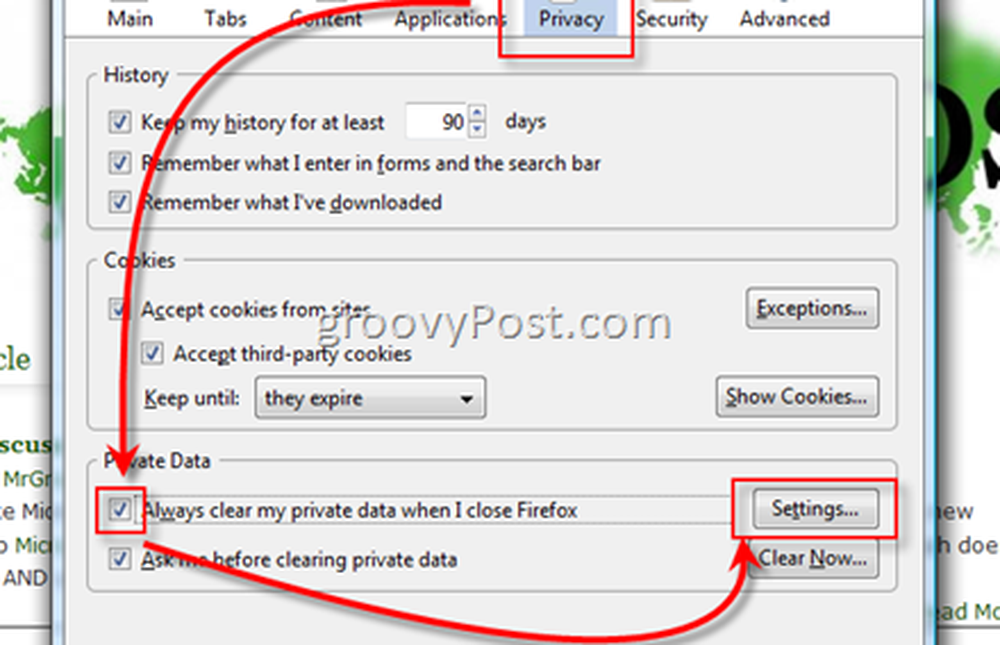
5. Clic Fiecare caseta / elementul pe care doriți să îl faceți Șterge după cum se arată mai jos Clic O.K pentru a continua apoi OK din nou pentru a salva
Sfat: Personal, pentru o confidențialitate maximă, am șterge întotdeauna Cache-ul, cookie-urile și istoricul de navigare la minimum, dar aceasta este doar preferința personală / nivelul conștiinței de securitate / paranoia :)
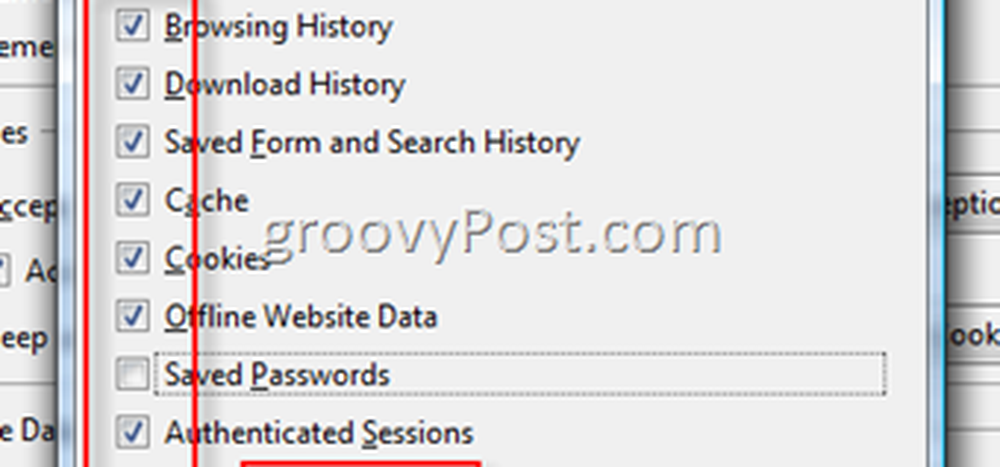
Asta e! Data viitoare când închideți browserul, vi se va solicita să ștergeți toate diferitele elemente (istoric, cache, cookie-uri etc.) pe care le-ați configurat. BTW - dacă nu vrei promptitudinea, doar debifează cutia "Întreabă-mă înainte de a șterge datele private" pe Confidențialitate Tab așa cum se arată în Pasul 4.
În mod normal, vă rugăm să fiți GROOVY și să lăsați comentarii sau comentarii aici. Vă rugăm să postați întrebări tehnice legate sau nu în forum!
Etichete: firefox, intimitate, securitate, istorie clară